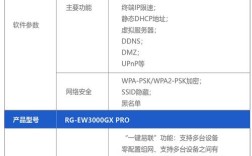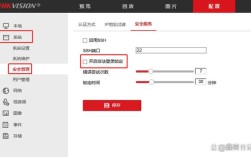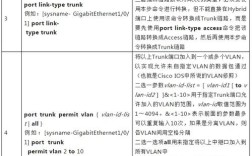H3C路由器作为企业网络中常见的网络设备,其稳定运行对整个网络的可靠性至关重要,在实际运维过程中,可能会遇到设备故障、配置更新或性能优化等需要重启路由器的情况,掌握正确的重启命令和操作流程,能够确保重启过程安全、高效,避免因操作不当导致网络中断或设备异常,以下将详细介绍H3C路由器的重启命令、不同场景下的重启方式、注意事项以及相关FAQs。
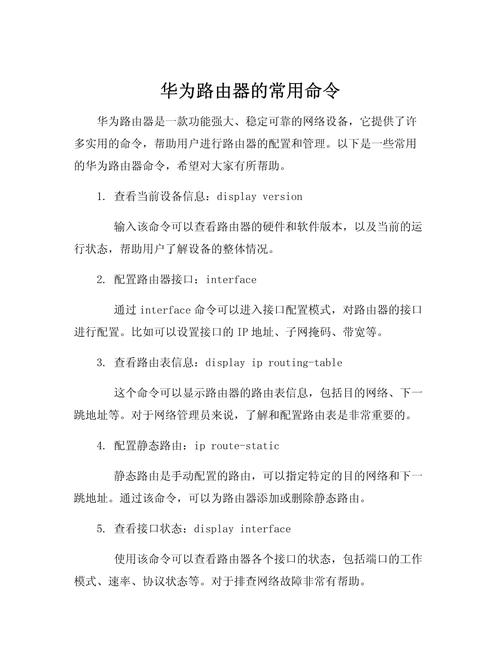
在H3C路由器中,重启命令主要通过命令行界面(CLI)执行,根据不同的需求(如立即重启、延迟重启、保存配置后重启等),可以选择不同的命令组合,最常用的重启命令是reboot,该命令会立即重启设备,且默认情况下不会保存当前运行的配置,如果需要在重启前保存配置,需要先执行save命令,具体操作步骤如下:首先通过Console、Telnet或SSH方式登录路由器管理界面,进入用户视图(提示符为<H3C>),然后输入system-view进入系统视图(提示符为[H3C]),执行save命令保存当前配置(若无需保存可跳过此步骤),最后在用户视图下输入reboot命令,系统会提示确认是否重启(输入“Y”确认,“N”取消),确认后设备将开始重启过程。
除了立即重启,H3C路由器还支持延迟重启功能,通常通过reboot at time命令实现,其中time参数可以指定具体的重启时间,例如reboot at 23:59表示在当天23:59重启,或reboot at 2023-12-31 23:59:59指定具体日期和时间,延迟重启适用于需要规划网络维护窗口的场景,避免在业务高峰期重启设备影响用户体验,若需取消已设置的延迟重启计划,可使用undo reboot at命令,需要注意的是,延迟重启命令仅在系统正常运行时有效,若设备已处于异常状态,可能无法执行延迟操作,需直接使用reboot命令强制重启。
在特殊情况下,如设备配置错误导致无法正常登录或命令无响应,可能需要通过设备物理按钮进行强制重启,大多数H3C路由器前面板配有Reset按钮,长按(通常5-10秒)可强制设备重启,此操作相当于切断电源后重新通电,不会保存任何未保存的配置,且可能导致正在进行的进程异常终止,因此仅在软件层面无法解决问题时使用,强制重启后,设备会按照启动顺序加载BootROM、系统软件和配置文件,若配置文件损坏,设备可能进入初始配置模式,需重新进行基础配置。
重启路由器时,需注意以下几点:确认当前网络业务是否允许中断,提前通知相关用户;检查是否有重要配置未保存,避免配置丢失;确认设备是否正在执行关键任务(如数据备份、软件升级等),中断此类任务可能导致设备故障;重启后需观察设备启动日志,确认系统组件(如路由协议、接口状态、NAT功能等)是否正常加载,可通过display reboot-cause命令查看上次重启原因,便于排查问题。
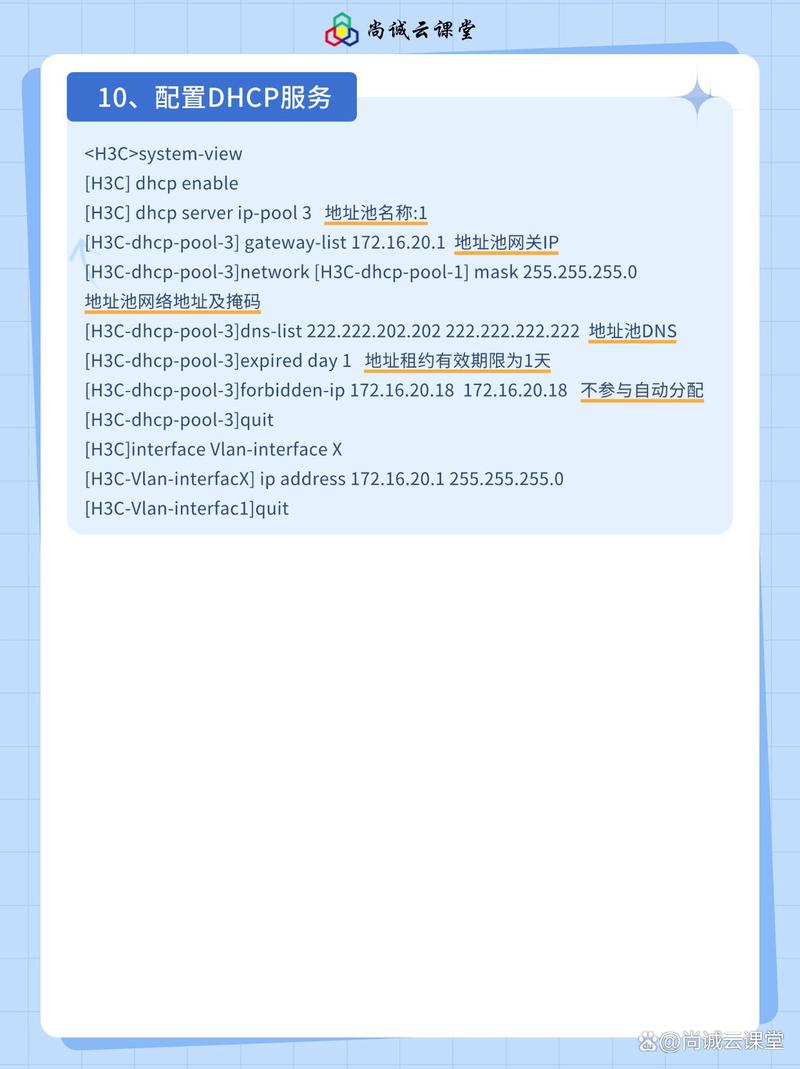
以下为H3C路由器常用重启命令的总结表格:
| 命令类型 | 命令格式 | 功能说明 |
|---|---|---|
| 立即重启 | reboot |
立即重启设备,默认不保存配置 |
| 保存后立即重启 | save ; reboot |
先保存当前配置,然后立即重启设备 |
| 延迟重启 | reboot at time |
在指定时间重启设备,支持具体日期和时间 |
| 取消延迟重启 | undo reboot at |
取消已设置的延迟重启计划 |
| 查看重启原因 | display reboot-cause |
显示设备上次重启的原因(如正常重启、掉电、软件异常等) |
| 强制重启 | 长按Reset按钮 | 物理强制重启,不保存配置,仅在设备无响应时使用 |
在实际操作中,若重启后设备无法正常启动,可能的原因包括系统软件损坏、配置文件冲突或硬件故障,可通过Console口查看启动日志,判断是软件加载失败还是硬件异常,若为软件问题,可尝试通过BootROM模式恢复系统(如使用bootrom命令进入恢复模式,重新加载系统镜像文件);若为硬件问题,则需联系H3C官方技术支持进行硬件检修。
相关问答FAQs:
问题1:执行reboot命令后,系统提示“Configuration has been modified, whether to save? [Y/N]”,应该如何选择?
解答:此提示表示当前运行的配置与上次保存的配置存在差异,需要用户选择是否保存配置,输入“Y”会保存当前配置到默认存储位置(通常为Flash),重启后配置将生效;输入“N”则不保存配置,设备重启后将恢复到最后一次保存的配置状态,建议在确认配置无误后选择“Y”保存,避免配置丢失导致设备功能异常,若不确定配置是否正确,可先选择“N”重启,然后在重启后通过display current-configuration命令查看当前配置,确认无误后再执行save命令保存。

问题2:H3C路由器重启后,部分接口无法正常启动,提示“Interface EthernetX/X is administratively down”,应如何处理?
解答:此错误提示表示接口处于“管理性关闭”状态,通常是由于接口配置被修改或未正确启用导致,处理步骤如下:通过display ip interface brief命令查看所有接口状态,确认异常接口;进入系统视图,使用undo shutdown命令重新启用该接口(例如[H3C] interface GigabitEthernet 1/0/1,[H3C-GigabitEthernet1/0/1] undo shutdown);执行display interface GigabitEthernet 1/0/1命令检查接口状态是否变为“UP”,若接口仍无法启动,需检查接口物理连接(如网线、光纤模块是否松动)、接口速率/双工模式配置是否匹配对端设备,以及接口是否被VLAN或其他策略限制,若问题依旧,可能是硬件故障,需更换接口模块或联系厂商支持。